文章詳情頁
win10系統開啟平板電腦模式的方法
瀏覽:87日期:2023-03-24 15:35:42
在win10系統中我們可以根據自己使用的設備類型來更改使用模式,就比如用戶在使用一些平板電腦的時候可以將系統設置為平板電腦模式,這樣在操作平板電腦的時候一些功能使用起來會更加方便,想必有很多使用平板電腦的用戶都會需要用到這個切換模式的功能,只是沒有在win10系統中進行切換過,所以不知道具體要怎么操作,那么在接下來的教程中小編就跟大家分享一下在win10系統中開啟平板電腦模式這個功能的具體操作方法吧,有需要的朋友不妨一起來看看這篇教程。
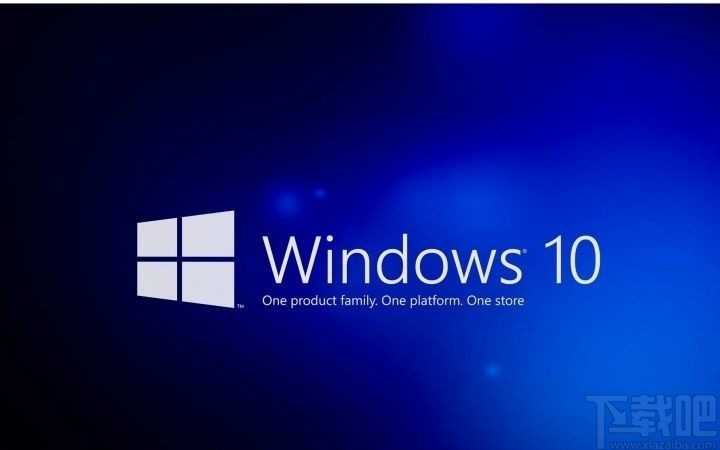
1.首先第一步我們打開開始菜單之后,在其中找到設置選項,點擊之后進入到系統的設置界面當中。
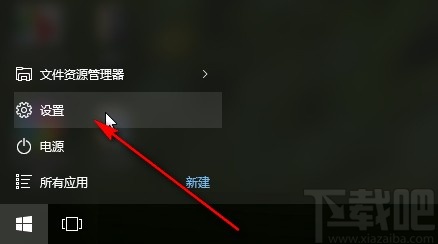
2.進入到系統的設置界面之后,在界面中可以找到系統這個設置模塊,如下圖中所示,我們可以點擊進入到這個設置模塊。

3.接下來在出現的界面左邊就可以看到有平板電腦模式這個選項了,點擊可以進入到其中,切換到這個模式的相關設置界面。
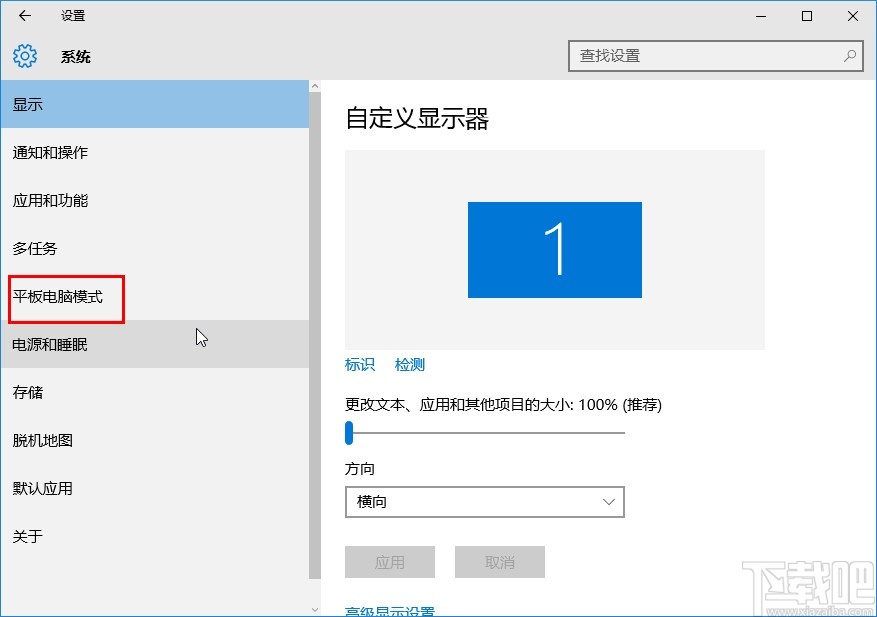
4.之后我們在打開的這個平板電腦模式界面就可以看到有開關圖標了,點擊這個開關將功能打開即可。
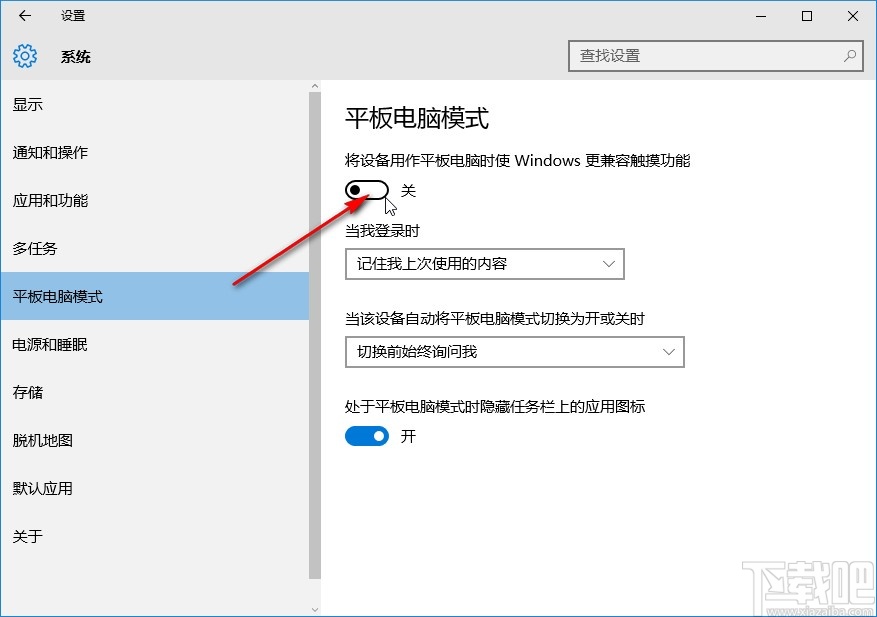
5.點擊打開這個功能的開關之后,開關顯示為藍色的開啟狀態,并且系統的模式會發生改變,如下圖中所示,開關為藍色。
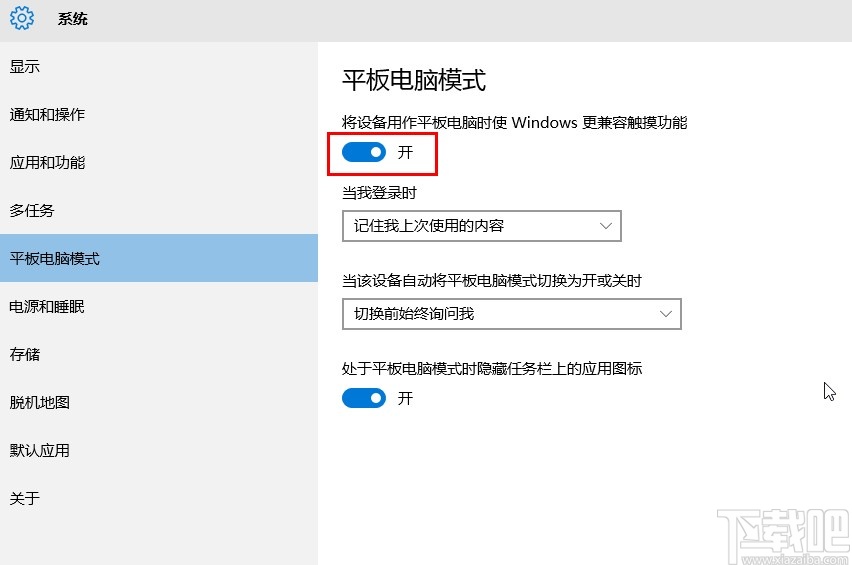
以上就是小編今天跟大家分享的使用win10系統的時候開啟平板電腦模式的具體操作方法,感興趣的朋友不妨一起來看看這篇教程,希望這篇教程能夠對大家有所幫助。
相關文章:
1. Win10系統下雙核瀏覽器如何切換內核?2. 神舟K690E筆記本怎么安裝win10系統 安裝win10系統教程分享3. 2345加速瀏覽器在Win10系統下用代理IP上網技巧4. 更改DNS服務器解決Win10系統更新下載失敗的問題5. 聯想揚天v730-13筆記本U盤怎樣安裝win10系統 安裝win10系統方法介紹6. Win10系統開啟系統默認隱藏的登錄界面7. win10系統關閉Microsoft帳戶的方法8. ThinkPad E480筆記本如何安裝win10系統 安裝win10系統方法介紹9. Win10系統下QQ傳輸文件卡住了怎么辦?10. Win10系統IE提示主頁設置已損壞修復方法
排行榜

 網公網安備
網公網安備